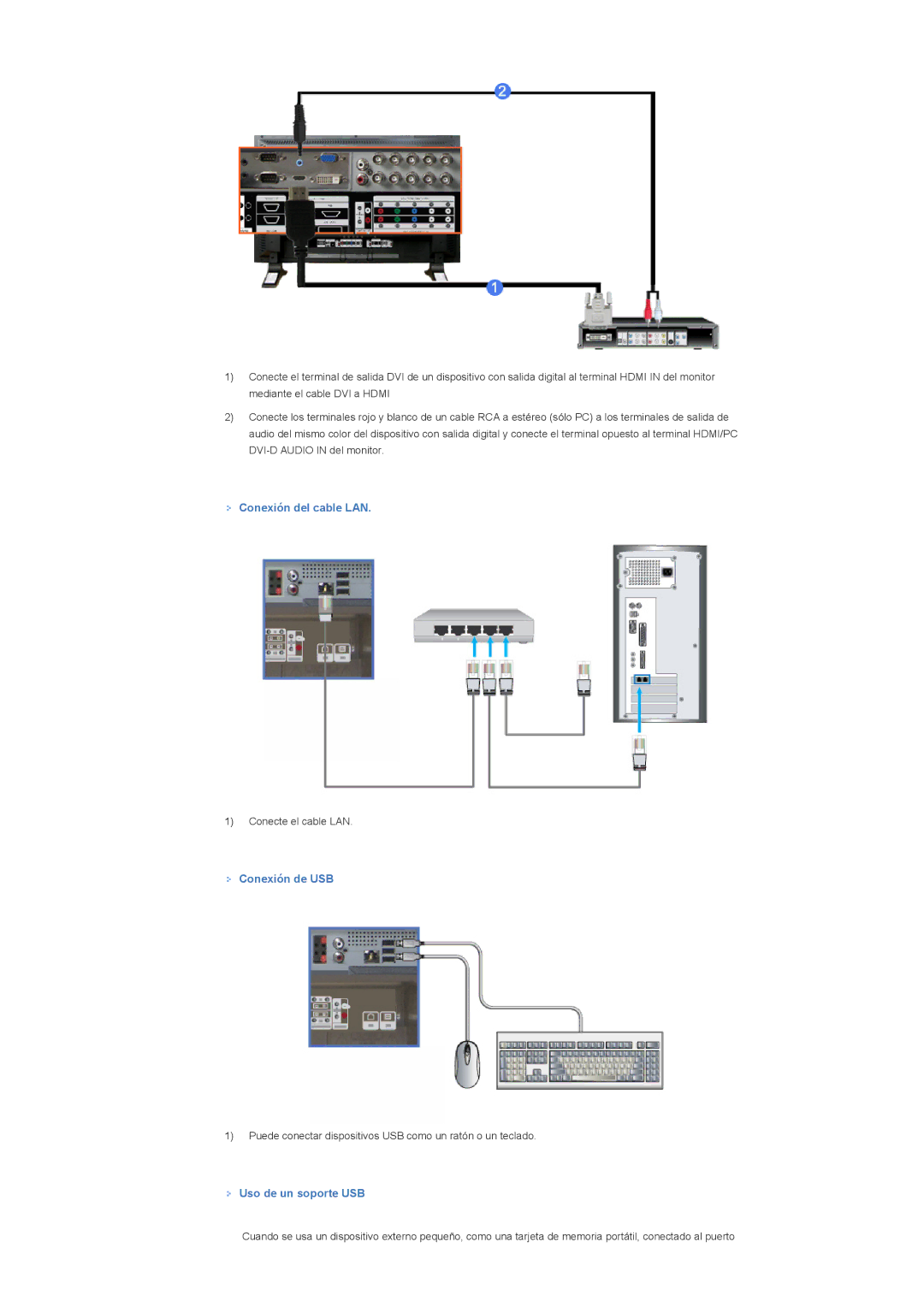SyncMaster 400DXn / 460DXn
Seleccionar idioma
Simbología
Encendido
Instalación
No deje caer el monitor cuando lo mueva
Limpieza
Otros
No retire la cubierta o la tapa posterior
Nunca meta algo metálico en las aberturas del monitor
Traslade el aparato entre dos o más personas
En caso de intoxicación, consulte a un médico inmediatamente
Page
Contenido del paquete
Guía de Instalación Rápida
Cable de señal
Soporte USB & Tornillo 1EA
Control remoto
Soporte temporal
Kit de montaje en la pared Juego de altavoces
AV / S-Video
Botón Izquierda-Derecha / Botón Volumen
PIP
Componente
RS232C OUT/IN Puerto serie RS232C
Power SW on / OFF O Botón de alimentación on/off
Power in Toma de corriente
DVI / PC / Hdmi in RGB Terminal de conexión de vídeo de PC
LAN Terminal de conexión LAN USB Terminal de conexión USB
Bloqueo Kensington
Control remoto
Botón MagicNet
On / OFF
MDC
+100
Info
Auto
15 CH/P
Exit
Size
33 FF
SyncMaster 400DXn
Monitor
Altavoz
Cómo instalar el soporte Vesa
Instalación del soporte mural
Para montar el aparato en el soporte de pared
Ajuste del ángulo del soporte de pared
Page
SyncMaster 460DXn
Monitor
Altavoz
Cómo instalar el soporte Vesa
Instalación del soporte mural
Para montar el aparato en el soporte de pared
Ajuste del ángulo del soporte de pared
Page
Instalación del kit del soporte
Instalación del Semi-soporte
Conexión del monitor
Conexión con una computadora
Conexión a un VCR
Conexión con un reproductor DVD
Conexión con una cámara de vídeo
Conexión de un decodificador de señal DTV
Conexión de altavoces
Conexión a un equipo de audio
Conexión de un mando a distancia por cable
Conexión de Hdmi
Conexión mediante un cable DVI a Hdmi
Conexión del cable LAN
Conexión de USB
Uso de un soporte USB
Page
Page
Instalación de MagicNet
Instalación
Page
Requisitos del sistema servidor
¿Qué es MagicNet?
¿Qué es MagicNet? Funciones principales de MagicNet
Page
Uso de MagicNet
Ejecución de MagicNet
Conexión de un monitor a un servidor
Page
Menús secundarios de archivo Registro de una biblioteca
Registro de una pantalla
Registro de una programación
Envío de un mensaje
Biblioteca / Pantalla / Program / Gestión remota / Mensaje
Change PasswordCamb. contraseña
Biblioteca
Cerrar
Synchronize
Opción
Vista de árbol
Búsqueda normal de archivos
Búsqueda de bibliotecas
Búsqueda de los archivos de la pantalla
Búsqueda de los servidores de contenido
Vista de lista
Búsqueda de bibliotecas
Page
Búsqueda de la pantalla
Page
Búsqueda del servidor de contenido
Page
Vista de salida
Pantalla
Menú Archivo File
Menú Herram. Tool
Pantalla Screen
Fondo Background
Page
Page
Photo Foto
Page
Page
Page
Película Movie
Page
Page
Page
Flash Flash
Page
Page
Web Web
Page
Page
Page
Texto Text
Page
Page
Fuente Source
Page
Vista de edición
Programación Schedule
Borrar Clear
Red Network
Local
Vista EPG
EPG
Vista de lista
Vista de publicación
Gestión remota
Actualiz
MDC
Sistema System
MDC MDC
HDCP, Hdmi
Page
Sistema System
Page
Vista combinada
Page
Mensaje
Mensaje Message
Vista de árbol Vista de lista
Opción Option
General General
Program Schedule
Pantalla Screen
Password Gestiona la contraseña Contraseña
Connection
About Muestra la versión
EWF Muestra y cambia la configuración de la unidad
También se cierran
Setup
Pestaña Connection
Pestaña Program
Pestaña Screen
Page
Pestaña Options
Otras opciones
Cuando la publicación no se realiza satisfactoriamente
Cuando una programación no se ejecuta normalmente
Contraseña/Inicio
Extracción del programa
Introducción
Pantalla principal
Port Selection
Power Control
Page
Input Source
Image Size
PC, BNC, DVI
Image Size TV, AV, S-Video, Component, HDMI, DTV
Time
PIP
PIP Size
PIP Source
Settings Picture
Settings Picture PC
Settings Audio
Settings Image Lock
SRS Tsxt
Maintenance Lamp Control
Maintenance Scroll
Maintenance Video Wall
Solución de problemas
Page
BNC DVI Vídeo Componente
Entrada Modos disponibles
Fuentes
PIP
Modos disponibles PIP
Transparenc
Alto Medio Bajo Opaco
Editar nombre
Texto
Ocio
Internet
Personal
Rojo Verde Azul
Grueso
Fino
Control de la señal
El botón directo en el mando a distancia es el botón Auto
Balance de la señal
169
Des Frío Normal Cálido1 Cálido2
Color Temp
169 Zoom
Contraste dinám
Digital NR Reducción digital del nivel de ruidos
Modo película
Diálogo
Sonido Modos disponibles
Música
Favorito
Temp. de desc
Principal Sub Modos disponibles PIP Configuración
Ajustar hora
Temp. de encen
Act Des
Normal Bajo
Video Wall
Natural
Des Act Formato
Llena
Horizontal
Des 1024 X 1280 X 1360 x 1366 X
Tipo
Despl Píxel Barra Borrador
Normal Girar
Restablecer color
Configuración de ID
Restablecer imagen
Control múltiple Modos disponibles
Desactivar bloqueo
Bloquear
Activar bloqueo
MagicNet Modos disponibles
Slide Show
Automático
Original
Rotation
File
Connection
Contraseña
Opciones de reproducción
Comprobación de las Funciones de Autoverificación
Comprobación de las funciones de autoverificación
Modo no óptimo
Síntomas y Acciones recomendadas
Problemas relacionados con la instalación PC
Mantenimiento y Limpieza
Lista de chequeo
La imagen rueda verticalmente
La pantalla del monitor parpadea
Mensaje Modo no óptimo
La imagen no está clara. La imagen está borrosa
La pantalla está oscura y parpadea
Los botones del control remoto no responden
Creación de un disco flash USB arrancable
¿Cómo se puede cambiar la frecuencia?
Respuesta
Generales
Generales
MagicNet Requisitos del sistema servidor
Ahorro de energía
Modos de temporización Predefinidos
Modos de temporización predefinidos
Frecuencia
SyncMaster 460DXn
CPU RAM
Consumo de Energía Menos de Menos de 1 W 330 W Modo Off
Frecuencia
Para Obtener una Mejor Presentación
Información de Producto Libre de retención de Imágenes
Apagar, salvapantallas o modo de ahorro de energía
Aplicar la función de píxeles de la pantalla en el producto
Aplicar la función de borrado de la pantalla en el producto
Apéndice
Contacte con Samsung Worldwide
CIS
Frecuencia
Téminos Señal de Sincronización Sync
Dot Pitch Ancho de Punto
Frecuencia H
Autoridad
México

 Conexión del cable LAN.
Conexión del cable LAN. Conexión de USB
Conexión de USB Uso de un soporte USB
Uso de un soporte USB